Google Family Link Recenzie 2025: Gratuit - dar cu ce preț?
Prezentare generală Google Family Link 2025
Înainte să mă apuc să testez Google Family Link, auzisem păreri diferite de la prieteni în legătură cu această aplicație. În timp ce anumite persoane erau de părere că este cea mai bună aplicație pe care au instalat-o vreodată, altele aveau probleme și întrebări serioase. Nu puteam să mă bazez pe niciunele dintre aceste păreri, așa că mi-am făcut un cont gratuit și am instalat aplicația pe telefonul fiicei mele în vârstă de 12 ani.
După o săptămână, am văzut imediat diferența dintre o aplicație de control parental gratuită și una cu funcții premium. Astfel, bănuielile mele au fost confirmate și mi-am dat seama că există lucruri pentru care mai bine plătești. Unul dintre aceste lucruri este protejarea copiilor mei de amenințările de pe internet și de dependența de electronice.
Google Family Link are câteva funcții elementare de control parental precum setarea limitelor de timp de folosire a aplicațiilor instalate, însă mi s-a părut extrem de slab în ceea ce privește filtrele web.
Atunci când folosești aplicații premium de control parental, poți obține o protecție mult mai bună pentru copilul tău. Acestea au toate instrumentele esențiale de control precum filtre web avansate, instrumente multiple de setare a limitelor de timp în fața ecranului, dar și câteva instrumente în plus excelente de monitorizare. Aceste funcții nu există în cadrul aplicației Family Link.
Atenție: Îndată ce copilul împlinește vârsta de 13 ani, Google îi va oferi opțiunea de a elimina aplicația Google Link din cadrul contului. Dacă încerci să îi obligi să o instaleze pe telefon, cei mici pot oricând să creeze un cont Google nou pe care să nu îl conecteze la contul Family, bineînțeles fără ca tu să știi sau să îți dai acceptul.
De asemenea, copiii pot să creeze un cont Google cu o dată de naștere falsă, astfel încât să nu fie nevoie să se conecteze printr-un cont parental. Acest lucru le va oferi acces nelimitat la internet fără supraveghere.
Te grăbești? Iată un rezumat de 1 minut!
- Funcții de gestionare a timpului petrecut în fața ecranului dezamăgitoare: Nicio opțiune pentru crearea programului zilnic. De asemenea, există mai multe moduri de a ocoli limitele temporale. Vezi cât de ușor este să ocolești regulile privind timpul petrecut în fața ecranului.
- Date elementare despre utilizarea zilnică a aplicațiilor: Poți vedea cât timp folosește copilul aplicațiile, dar nu vei primi nicio informație despre ceea ce face. Fă click aici pentru mai multe informații.
- Urmărirea locației live, dar fără perimetru securizat: Deși poți vedea permanent locația copilului, nu poți configura un perimetru securizat pentru a primi automat alerte când ajunge sau pleacă din anumite zone. Află mai multe despre urmărirea locației live.
- Fără filtru web: Nu utiliza Google Family Link dacă ai nevoie de filtru pe telefonul copilului. Fă click aici pentru mai multe informații.
Caracteristici
Lista de funcții din cadrul Google Family Link nu m-a impresionat deloc. Datorită filtrelor și a instrumentelor de programare limitate, funcțiile de control parental mi-au părut a fi concepute pentru familii cu copii cu vârste între 5 și 10 ani. Politica Google spune că toți copiii sub 13 ani trebuie să aparțină unui cont Google Family pentru a-și putea crea propriul cont de Gmail. Ca părinte, poți să activezi funcția de supraveghere Supervision și să descarci aplicația Google Family Link pe telefoanele celor mici. Cu toate acestea, imediat ce copilul împlinește 13 ani, i se va prezenta opțiunea de a părăsi contul familiei și a-și gestiona propriul cont individual.
Caracteristici Google Family Link – Actualizare 2025
| Preț | Gratuit |
| Filtru web | Nu |
| Gestionarea timpului petrecut în fața ecranului | Limită zilnică |
| Urmărirea locației | Da |
| Perimetru securizat | Nu |
| CMonitorizare apeluri și SMS | Nu |
| Administrare aplicații | Da |
| Buton SOS | Nu |
| Serviciu de relații cu clienții | Nu |
| Dashboard parental | Doar pe dispozitivele mobile |
| Platforme | Android |
Panoul de comandă – Poate fi accesat doar de pe Smartphone
Una dintre primele funcțiile pe care le analizez de obicei este panoul de comandă al părintelui, unde pot să accesez toate datele, să modific permisiunile aplicației, să blochez telefonul și multe altele. Îmi place să am acces la un panou de comandă pe care îl pot accesa de pe orice dispozitiv, inclusiv de pe PC, pentru a verifica activitățile online ale fiicei mele fără să fiu nevoit să folosesc telefonul. Și Bark și Qustodio organizează datele într-un mod excelent și la îndemână pentru utilizatorii de PC-uri.
Din păcate, spre deosebire de majoritatea aplicațiilor de control parental pe care le-am testat, panoul de comandă Google Family Link poate fi accesat doar de pe smartphone. Acest lucru este mult mai puțin comod decât vizualizarea datelor pe PC.
În afară de problema accesibilității, nu am întâmpinat și alte probleme cu panoul de comandă. Acesta afișează durata totală petrecută de fiica mea pe telefonul ei zilnic, săptămânal sau lunar, detaliază timpul petrecut pe fiecare aplicație în parte, dar nu îmi arată și activitatea exactă a fiicei mele în cadrul aplicațiilor. Are un design simplu, este ușor de folosit și, în doar câteva minute, am reușit să descopăr exact unde pot să găsesc informațiile căutate și să setez diverse restricții.
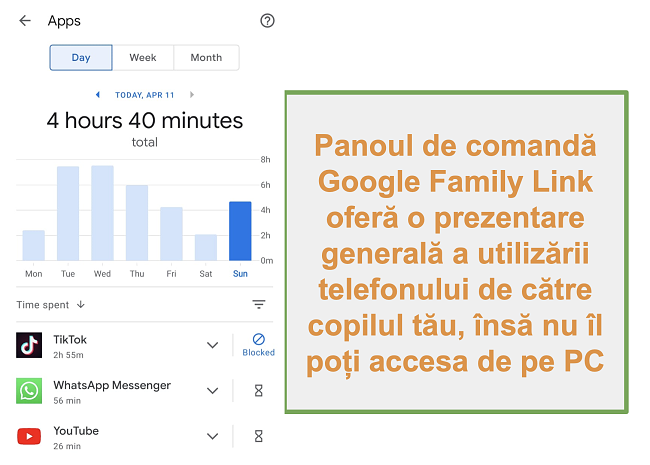
Instrumente elementare (și nu foarte utile) de control al timpului petrecut în fața ecranului
Google Family Link are două opțiuni de setare a limitelor de timp petrecut în fața ecranului. De exemplu, 2 ore pe telefon în timpul unei zile de școală și posibilitate de setare a unei ore de culcare. La încheierea celor 2 ore sau după ce fiica mea se duce la culcare, telefonul se va bloca automat. Atunci când acesta este blocat, există anumite funcții care sunt în continuare disponibile precum apelurile (pentru orice eventualitate).
Aceste instrumente mi se par foarte limitate. Pot să pun limite de utilizare de 2 ore, însă nu există nicio opțiune de a crea un program zilnic. Singurul lucru pe care pot să-l fac este să setez o oră de culcare la sfârșitul zilei.
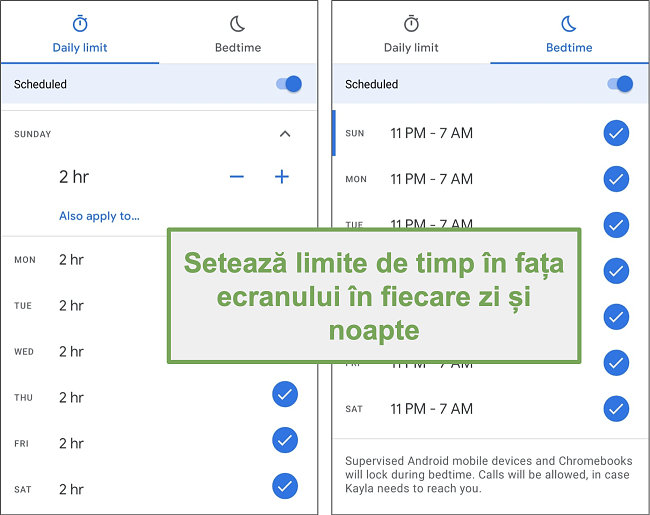
Setarea limitelor de timp în fața ecranului alături de Google Family Link
Iar dacă nu este destul că nu ai posibilitatea să personalizezi setările, am aflat de la fiica mea, care a aflat de la prietenii ei de la școală, că există câteva metode prin care restricțiile de timp pot fi evitate. Mi-a spus că șmecheria este că, dacă primești link-uri de YouTube sau TikTok prin SMS sau WhatsApp de la prieteni, restricțiile și interdicțiile nu vor mai fi relevante. Dacă să zicem că nicio metodă nu mai funcționează, fiica mea poate oricând să creeze un cont nou de Google folosind o zi de naștere falsă și să îl folosească pe acesta din urmă atunci când contul ei principal este blocat. Pentru o protecție garantată fără astfel de probleme, recomand tuturor aplicația Qustodio, care nu numai că are toate instrumentele de care am nevoie, dar ale cărei restricții nu mai pot fi evitate de către copii.
Detalierea timpului petrecut zilnic pe aplicații – Ar trebui ca Google să ofere mult mai mult decât atât
Această funcție este, probabil, cea mai folositoare din cadrul aplicației Google Family Link. În loc să îmi arate doar durata totală petrecută de fiica mea pe telefon (înainte să setez limita de două ore), această funcție mi-a detaliat complet timpul petrecut pe fiecare aplicație. În plus, am reușit și să vizualizez informații legate de timp înregistrate cu câteva zile sau chiar cu o lună în urmă pentru a vedea media de timp petrecută pe fiecare aplicație.
De asemenea, pot să aleg acțiuni separate pentru fiecare aplicație de pe telefon. Pot să setez o limită zilnică de timp, să blochez complet o aplicație sau să nu setez restricții deloc.
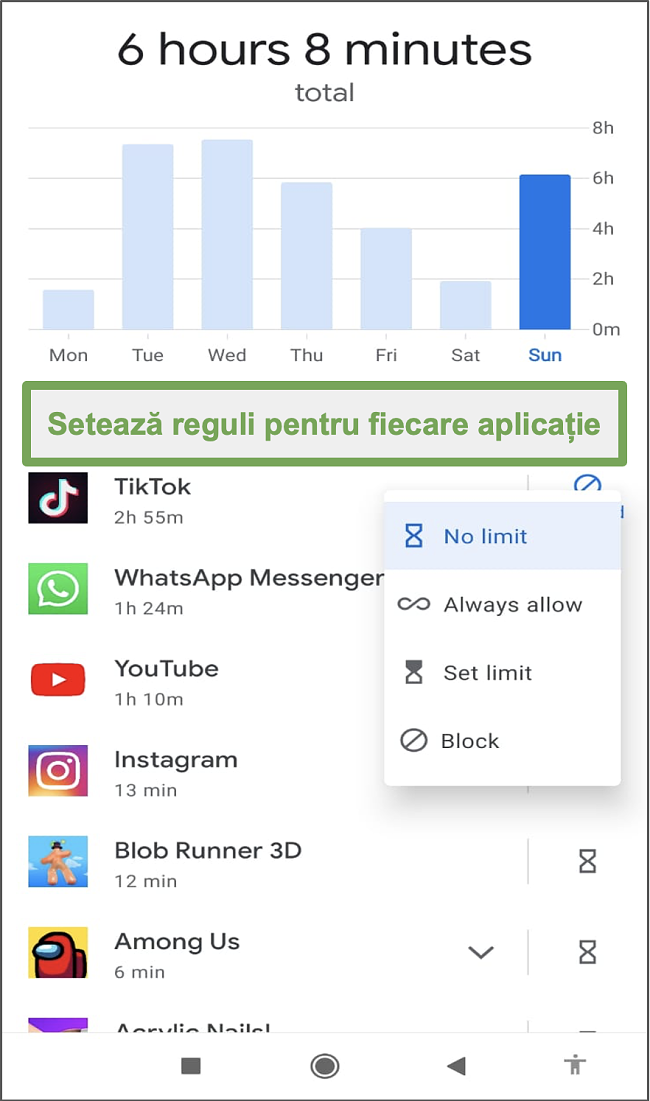
Cea mai mare nemulțumire este că, în afara informațiilor legate de timp, Google Family Link nu îmi oferă și alte date legate de utilizarea aplicațiilor, în special pentru cele care aparțin de Google (YouTube, Google Search). Ar trebui să am acces la informații precum istoricul de căutare sau videoclipurile la care fiica mea se uită. Astfel de date sunt disponibile în cadrul aplicațiilor de control parental independente de Google precum Bark, deci nu înțeleg de ce Google nu poate să ofere aceleași funcții.
Un alt exemplu legat de lipsa datelor este monitorizarea SMS-urilor și a chat-ului. Aceste funcții practic nu există, fapt ce mi se pare îngrijorător în special pentru că Google Family Link este conceput pentru familii cu copii mici. Vreau să mă asigur că cei mici nu sunt hărțuiți pe internet și că nu primesc mesaje pe chat de la te miri ce prădători sau ciudați. Qustodio și Bark reușesc să monitorizeze cu brio aplicațiile de chat și SMS-urile. Poți testa și tu acest lucru – Qustodio are o garanție de rambursare de 30 de zile, pentru ca tu să poți să îi testezi funcțiile fără griji.
Fii la curent cu locația copiilor tăi 24/7 – Opțiuni de limitări geografice Geofence inexistente
Dacă singura ta grijă este să știi mereu unde se află copiii tăi, atunci aplicația gratuită Google Family Link este o soluție bună pentru tine. Aceasta accesează GPS-ul telefonului și afișează pictograma sau avatarul copilului tău pe o hartă Google. Acest lucru este folositor atunci când vrei să verifici și să te asiguri că copiii tăi au ajuns la școală sau la prietenii lor sau în cazul în care nu reușești să dai de ei. Desigur, dacă își închid telefoanele sau nu le au cu ei, această funcție devine inutilă, însă aplicația Google Family Link nu este de vină pentru asta.
Deși nu deține o opțiune de limitare geografică Geofence, am putut să marchez mai multe locații unde s-ar putea afla copiii mei (acasă, la școală, la un prieten sau în parc). Acest lucru îmi ușurează munca de cercetare atunci când vreau să știu unde este fiica mea și mă scutește de concentrarea pe hartă.
Unde sunt filtrele? Cea mai mare dezamăgire
Aceasta este o altă funcție care nu înțeleg de ce lipsește. Nu există un filtru web în cadrul Google Family Link. Pentru o companie care deține unul dintre cele mai cunoscute motoare de căutare online, este extrem de dezamăgitor că singurul filtru web este blocarea paginilor cu conținut sexual explicit pe Chrome. Chiar nu pot să înțeleg cum de nu există niciun filtru web personalizabil precum oferă cei de la Qustodio, Bark sau Norton Family.
În schimb, vei putea să activezi funcția SafeSearch pentru căutările pe Google și funcția Restricted Mode pentru YouTube. Deși mai bine decât deloc, aceste două funcții nu sunt foarte folositoare. Singura opțiune rămasă este să creez o listă de pagini web acceptabile, celelalte pagini web fiind blocate complet. Din nefericire, nu cunosc toate paginile de internet, în special având în vedere că Google Family Link nu îmi oferă acces la o listă de pagini web pe care fiica mea le accesează, lucru care s-ar putea dovedi folositor atunci când ești abia la început.
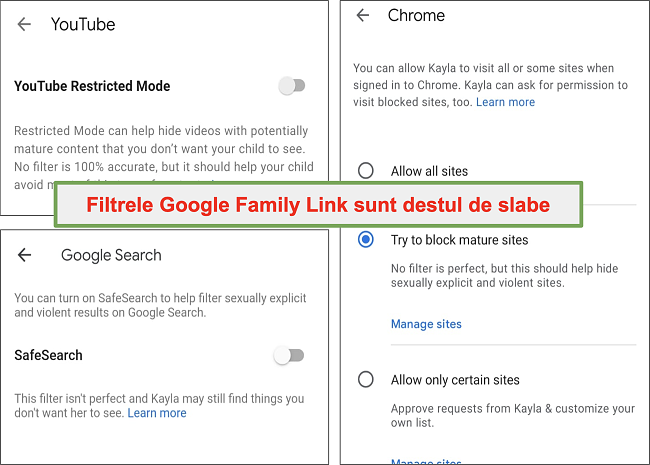
Mai degrabă aș folosi o aplicație de control parental care „face toată treaba” în locul meu și care are filtre automate încorporate pentru a preveni situațiile în care copiii mei ar putea avea acces la conținut nepotrivit pentru vârsta lor. Am descoperit că Qustodio face o treabă grozavă în acest sens și oferă o perioadă de probă de 30 de zile, așadar poate fi testat fără riscuri.
Instalare
Pentru a instala Google Family Link, și părintele și copilul trebuie să descarce aplicația pe smartphone-ul lor. În primul rând, părintele trebuie să deschidă aplicația și să adauge fiecare copil în contul familiei, creând pentru fiecare un cont Google folosit la configurare. Apoi, copilul va primi un email cu invitația la Google Family Link.
 Deschide email-ul de pe dispozitivul copilului și alege să te alături contului comun al familiei. Pornește aplicația și autentifică-te folosind credențialele părintelui. Va trebui să accepți permisiunile standard precum accesul la GPS, afișajul peste aplicații etc., iar când ești gata, Google Family Link va începe să monitorizeze dispozitivul respectiv.
Deschide email-ul de pe dispozitivul copilului și alege să te alături contului comun al familiei. Pornește aplicația și autentifică-te folosind credențialele părintelui. Va trebui să accepți permisiunile standard precum accesul la GPS, afișajul peste aplicații etc., iar când ești gata, Google Family Link va începe să monitorizeze dispozitivul respectiv.
Interfață
Ce e corect e corect, iar dacă pot să zic ceva pozitiv în legătură cu Google Family Link o voi spune! Această aplicație este foarte ușor de folosit. Toate funcțiile sunt distribuite clar în panoul de comandă, iar modificarea programelor, blocarea dispozitivului și identificarea locației nu pot fi mai ușor de atât de realizat.
Atunci când fiica mea vrea să descarce o nouă aplicație sau să ceară mai mult timp pe dispozitiv, primesc o notificare pe telefon și pot accepta sau respinge cererea instantaneu.
Nu pot să ofer un scor perfect aplicației deoarece panoul de comandă poate fi accesat doar de pe dispozitivele mobile. Prefer să am opțiunea să verific și să gestionez telefonul fiicei mele de pe calculator, deoarece este mult mai comod, în special atunci când sunt la serviciu și nu pot să folosesc telefonul.
Suport
Nu există un departament special de relații cu clienții sau cel puțin eu nu am reușit să îl găsesc. În secțiunea de ajutor vei putea găsi articole detaliate cu întrebări și răspunsuri la cele mai comune probleme întâmpinate de utilizatori. Nu am reușit să găsesc nici o căsuță de chat sau un sistem de tichetare precum oferă Qustodio pentru a trimite cereri. Am găsit totuși un formular de feedback, dar acesta nu este destinat suportului clienți. Consider cu tărie că relațiile cu clienții sunt foarte importante, așa că nu prea pot să recomand un software care nu oferă un mod rapid și comod de a ți se răspunde la întrebări. Acest lucru este cu atât mai important pentru o aplicație de control parental deoarece părinții pot avea nevoie de răspunsuri rapide la întrebări legate de siguranța și protecția copiilor lor.
FAQ
Google Family Link funcționează pe iOS?
Google a lansat aplicația Family Link pentru iOS disponibilă în magazinul App Store, care funcționează începând de la iOS 11.0 în sus. Vei avea nevoie de un cont Google pentru activare și pentru a-ți adăuga copilul la contul comun Family.
Îți aducem la cunoștință că cei mici pot oricând să creeze un nou cont Google cu o dată de naștere falsă ca să obțină acces complet la internet fără restricții. Pentru a preveni o astfel de situație, îți sugerez să încerci o aplicație premium de control parental precum Qustodio. Poți chiar să o testezi fără riscuri înainte să o achiziționezi datorită posibilității de a primi o rambursare garantată timp de 30 de zile.
Este Family Link cu adevărat gratuită?
Google Family Link blochează conținut neadecvat?
Dacă vrei să previi situațiile în care copiii tăi au acces la pagini de internet cu conținut sexual, droguri, alcool, violență etc., încearcă Qustodio gratuit timp de 30 de zile și descoperă ce înseamnă, de fapt, un filtru web adevărat.
Pot să folosesc Google Family Link pentru a bloca aplicații specifice?
Google Family Link blochează descărcarea aplicațiilor pe telefon?
Pot să folosesc Google Family Link dacă copilul meu are peste 13 ani?
Folosirea unei aplicații precum Qustodio este o opțiune mult mai bună pentru copiii de toate vârstele. Aceasta are toate funcțiile de care ai nevoie pentru a asigura că cei mici nu dau de belea și că nu sunt hărțuiți online. Mai presus de toate, aplicația nu poate fi eliminată fără acordul părintelui. Qustodio are o garanție de rambursare de 30 de zile de care poți să profiți dacă nu ești mulțumit/ă de funcțiile de monitorizare oferite.
Poate Google Family Link să monitorizeze mesajele?
Prețuri
Este greu să te plângi de prețul unei aplicații gratuite, însă adevărul este că nu te poți aștepta la prea multe. Puținele funcții disponibile prin Google Family Link nu merită abonamentul gratuit. Restricțiile de timp pot fi evitate, iar identificatorul de locație nu include și opțiuni de limitări geografice. Așa că, deși aplicația este gratuită, vei plăti prețul real pe care îl poate avea accesul copiilor tăi la conținut online nefiltrat. Mai degrabă aș plăti costul unui abonament pentru a obține funcții performante precum instrumente de gestionare a timpului petrecut în fața ecranului care chiar funcționează, filtre web personalizabile și relații cu clienții 24/7.
În concluzie
Verdict final – Evită aplicația gratuită! Nu are filtru web, limitele temporale sunt slabe și restricțiile sunt ușor de ocolit
Nu pot să recomand Google Family Link pentru protejarea copiilor de pericolele online. Este tentant să folosești această aplicație din moment ce este gratuită și ușor de folosit, însă nu este deloc o aplicație de control parental eficientă. Dacă copiii tăi au sub 10 ani și au telefon sau tabletă, poți folosi aplicația gratuită pentru a limita timpul petrecut în fața ecranului, pentru a bloca dispozitivul și a te asigura că nu se pierd prin cartier.
Ține minte că, dacă cei mici au o tendință naturală de a se pricepe la informatică, software-ul devine complet irelevant. Tot ce trebuie să facă copilul tău pentru a găsi o modalitate de a evita restricțiile este să își creeze un cont Google fals. Pentru copiii puțin mai mari, aplicația Google Family Link este complet inutilă deoarece, dacă au peste 13 ani, aceștia pot să aleagă să nu mai fie sub supraveghere.
În schimb, după ce am testat peste 20 de aplicații de control parental, pot să spun cu mâna pe inimă că Qustodio mi-a oferit o gamă largă de funcții de control parental. La un preț atât de convenabil, ar fi alegerea mult mai potrivită în comparație cu celelalte soluții gratuite, dar nefolositoare. Nu trebuie să mă crezi pe cuvânt: încearcă și tu Qustodio fără riscuri și vezi dacă se potrivește familiei tale.




